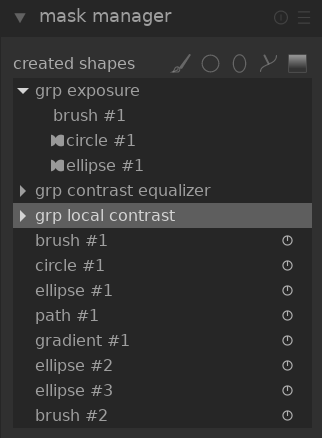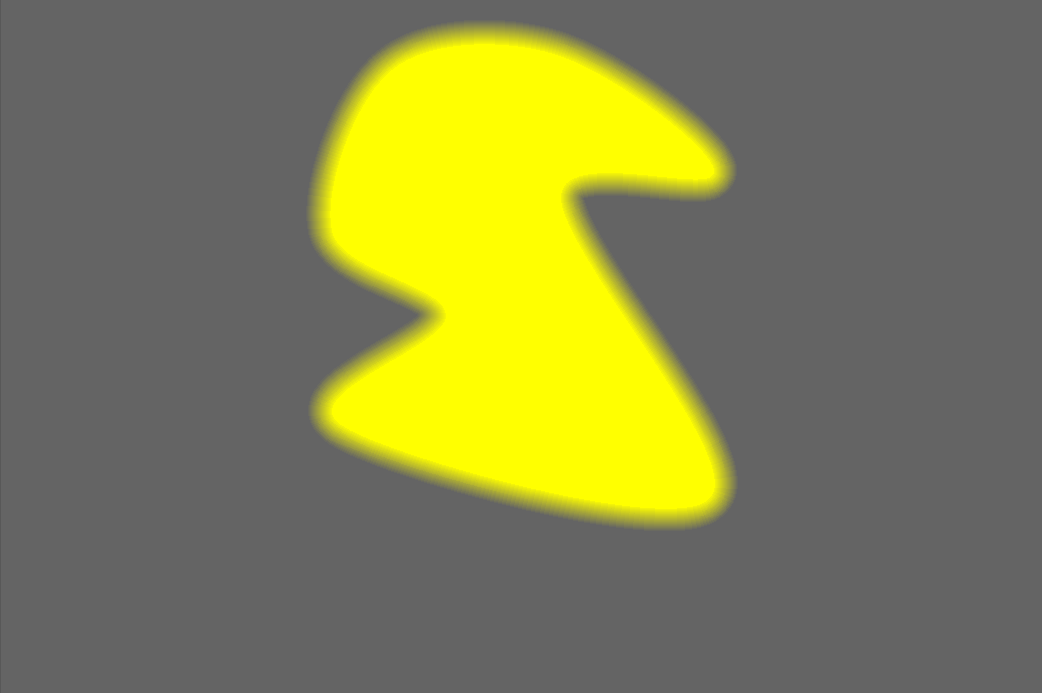gestion des masques
Il gère tous les masques et toutes les formes définis pour l’image actuelle.
Ce module peut être utilisé pour créer, renommer, éditer et supprimer des formes. Vous pouvez ajouter et supprimer des formes d’un masque, regrouper des formes et les combiner à l’aide d’opérateurs définis.
La ligne supérieure du panneau du module gestion des masques contient des boutons qui peuvent être utilisés pour créer de nouvelles formes. Ce sont les mêmes que dans l’interface masque dessiné des modules de traitement.
Le panneau sous ces boutons affiche une liste de tous les masques et formes individuelles définis pour l’image actuelle.
Chaque groupe de formes intervenant dans la constitution d’un masque est affiché avec un titre “grp <nom_module>” indiquant le module dans lequel il est utilisé. Les formes le composant sont listées en-dessous de ce titre. La liste des groupes du masque est suivie d’une liste de toutes les formes individuelles qui ont été générées dans le contexte de l’image actuelle. Si une forme est utilisée par des masques, cela est indiqué par un symbole à droite du nom de la forme.
🔗formes
Par défaut, chaque forme reçoit un nom généré automatiquement, composé du type de forme (“pinceau”, “cercle”, “ellipse”, “chemin”, “dégradé”) et d’un entier incrémenté automatiquement. Vous pouvez renommer une forme en double-cliquant sur son nom actuel. C’est une bonne habitude de donner aux formes et aux groupes des noms significatifs, surtout si vous avez l’intention de réutiliser la même sélection dans différents masques.
Cliquez sur le nom d’une forme pour afficher la forme sélectionnée sur le canevas de l’image avec tous ses contrôles, vous permettant de modifier les propriétés de cette forme uniquement. Ceci est particulièrement utile lorsqu’il y a de nombreuses formes qui se chevauchent dans un masque, ce qui rend difficile la sélection de la bonne avec la souris. De même, si vous sélectionnez une forme à l’écran à l’aide d’un contrôle du masque d’un module de traitement, cette forme sera sélectionnée dans le gestionnaire de masques.
Cliquez-droit sur le nom d’une forme pour afficher un menu contenant des options permettant de dupliquer, de supprimer la forme actuelle ou de supprimer toutes les formes non utilisées actuellement.
Remarque : darktable conserve toutes les formes qui ont déjà été définies pour l’image actuelle, sauf si vous les supprimez explicitement. Si vous choisissez d’inclure l’historique de développement lors de l’exportation d’une image, toutes les formes définies seront exportées avec l’image. Attention, si la liste des formes est très longue, l’espace requis pour stocker ces formes peut dépasser la taille limite de certains formats de fichiers. Cela peut entraîner l’échec de la création d’étiquettes dans le fichiers XMP lors de l’exportation.
🔗masques & groupes
Les masques sont construits en ajoutant à l’image un groupe de formes dans l’ordre où elles sont listées (de haut en bas). Chaque forme ajuste le masque existant à l’aide de l’un des quatre opérateurs d’ensemble logique (voir ci-dessous). L’ordre étant important, il est également possible de déplacer les formes vers le haut et vers le bas dans la liste.
Cliquer sur le nom d’un groupe dans gestion des masques développe ce groupe en affichant la liste de ses formes constituantes. Les formes correspondantes sont affichées sur l’image centrale. Alternativement, lorsque la gestion des masques est active, vous pouvez développer ce groupe en montrant les formes du masque dans le module de traitement correspondant.
Cliquez-droit sur le nom d’un groupe pour afficher un menu contenant des options permettant d’ajouter des formes nouvelles ou existantes au groupe. Ce menu propose aussi de supprimer les formes non utilisées ou le groupe.
Cliquez-droit sur l’une des formes utilisées dans le groupe pour examiner la part que prend cette forme dans la création, par ce groupe, du masque global :
- enlever du groupe
- Enlève la forme du masque actuel.
- inverser forme
- Inverse la polarité de la forme sélectionnée.
- mode
- Choisissez comment cette forme va interagir avec le masque précédent en sélectionnant l’un des quatre opérateurs d’ensemble définis ci-dessous.
- monter/descendre
- Monte ou descend la forme dans la liste.
Vous pouvez également créer vos propres groupes avec des formes existantes en sélectionnant celles que vous souhaitez regrouper, en cliquant-droit dessus et en choisissant «regrouper les formes».
🔗opérateurs d’ensemble
Les opérateurs d’ensemble sont utilisés pour définir la manière dont les formes groupées sont combinées. Dans les exemples suivants, nous utiliserons un masque qui combine un dégradé suivi d’un chemin, pour démontrer l’effet de chaque opérateur lorsqu’il est appliqué à la forme chemin.
Par convention, nous disons qu’un pixel est “sélectionné” dans un masque ou une forme s’il a une opacité strictement supérieure à zéro.
- union
- Il s’agit de l’opérateur défini par défaut et est représenté par le symbole
 à gauche du nom de la forme. La forme s’ajoute au masque existant de telle sorte que le masque résultant contienne les pixels qui sont sélectionnés dans le masque existant ou dans la forme ajoutée. Dans les zones qui se chevauchent, la valeur maximale est prise :
à gauche du nom de la forme. La forme s’ajoute au masque existant de telle sorte que le masque résultant contienne les pixels qui sont sélectionnés dans le masque existant ou dans la forme ajoutée. Dans les zones qui se chevauchent, la valeur maximale est prise : - intersection
- Cet opérateur d’ensemble est représenté par le symbole
 à gauche du nom de la forme. La forme s’ajoute au masque existant de telle sorte que le masque résultant ne contienne que des pixels sélectionnés dans le masque existant et dans la forme ajoutée. Dans les zones qui se chevauchent, la valeur minimale est utilisée. Dans l’exemple donné, nous utilisons cet opérateur pour «imprimer» le chemin avec un dégradé :
à gauche du nom de la forme. La forme s’ajoute au masque existant de telle sorte que le masque résultant ne contienne que des pixels sélectionnés dans le masque existant et dans la forme ajoutée. Dans les zones qui se chevauchent, la valeur minimale est utilisée. Dans l’exemple donné, nous utilisons cet opérateur pour «imprimer» le chemin avec un dégradé : - différence
- Cet opérateur d’ensemble est représenté par le symbole
 à gauche du nom de la forme. Dans la zone sans chevauchement, le masque existant est inchangé. Dans le masque résultant, les pixels sont sélectionnés uniquement s’ils sont sélectionnés dans le masque existant mais pas dans la forme ajoutée. Cet opérateur d’ensemble peut être choisi si vous souhaitez « découper » une région dans une sélection existante :
à gauche du nom de la forme. Dans la zone sans chevauchement, le masque existant est inchangé. Dans le masque résultant, les pixels sont sélectionnés uniquement s’ils sont sélectionnés dans le masque existant mais pas dans la forme ajoutée. Cet opérateur d’ensemble peut être choisi si vous souhaitez « découper » une région dans une sélection existante : - exclusion
- Cet opérateur d’ensemble est représenté par le symbole
 à gauche du nom de la forme. Le masque résultant sélectionne tous les pixels sélectionnés dans le masque existant et non dans la forme ajoutée et vice versa. Cela équivaut à un «ou exclusif» :
à gauche du nom de la forme. Le masque résultant sélectionne tous les pixels sélectionnés dans le masque existant et non dans la forme ajoutée et vice versa. Cela équivaut à un «ou exclusif» :